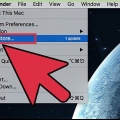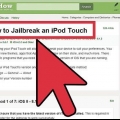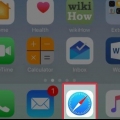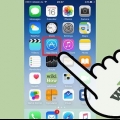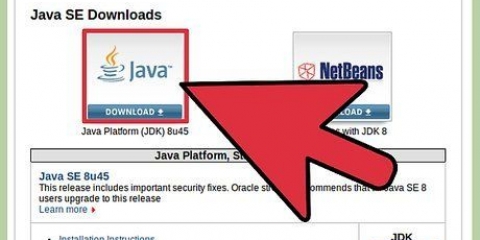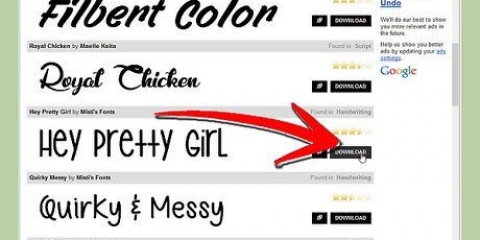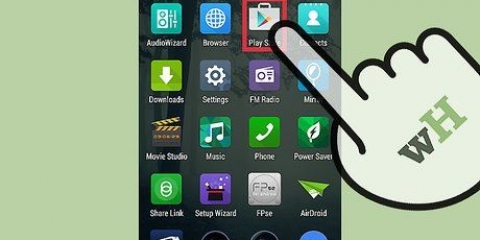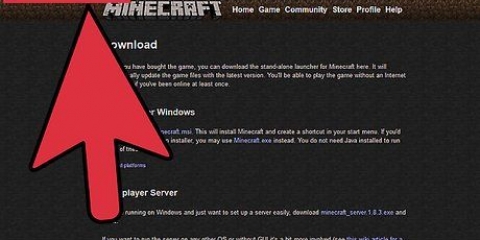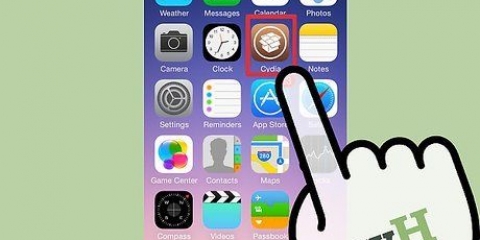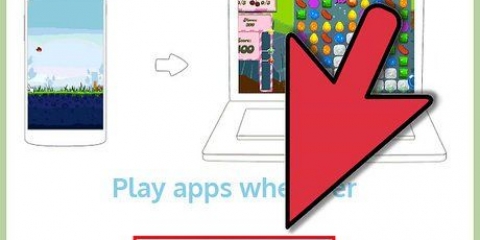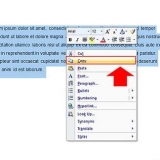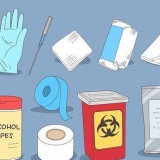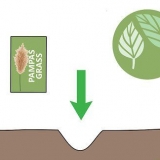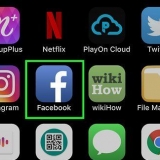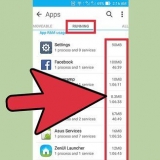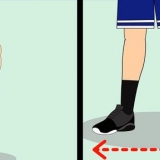4. Genstart Cydia. Tryk på Cydia-ikonet på din startskærm igen . Nu kommer du til "Hvem er du?"-side. 





På detaljesiden kan du se, hvilke enheder der passer til appen, desuden kan du se nogle skærmbilleder og funktioner. Installer kun apps, der passer til din enhed, ellers skal du muligvis gendanne og genjailbreake din enhed.





Vælge "Vigtig opgradering" at downloade og installere den nyeste version på den kortest mulige tidsramme, uden at miste dine data og indstillinger. Bekræft dit valg, og vent på, at installationsprogrammet er færdigt.
Installer cydia
Indhold
Cydia er et program, som du helt sikkert har brug for, hvis du har udført et jailbreak på din iPhone. Cydia giver dig mulighed for at installere apps på din iPhone, som ikke er godkendt af Apple. Du kan ikke downloade Cydia fra App Store, så det kan virke svært at finde. Bare rolig, læs bare denne artikel, så ved du, hvordan du installerer og bruger Cydia.
Trin
Metode 1 af 4: En Jailbreak på din iPhone

1. Download et program, der giver dig mulighed for at jailbreak. Du skal først jailbreake for at installere og bruge Cydia. Det er fordi Cydia ikke er tilgængelig på Apples officielle App Store. Processen varierer efter iOS-version. Søg i instruktionerne for instruktioner om en Jailbreak.
2. Installer Cydia under jailbreak-processen. Cydia er inkluderet i næsten alle programmer, der giver dig mulighed for at jailbreak. Sørg for at tænde den under installationsprocessen. Hvis muligheden ikke er givet, vil den sandsynligvis blive installeret automatisk.
Metode 2 af 4: Brug af Cydia for første gang

1. Sørg for, at din iPhone er forbundet til internettet. Du skal bruge en fungerende internetforbindelse for at konfigurere Cydia. Tjek dine netværksindstillinger i menuen "Indstillinger", fundet på din startskærm.

2. Tryk på Cydia-ikonet for at starte appen. Du bør finde Cydia på den anden startskærm, efter du har gennemført jailbreaket.

3. Lad Cydia oprette arkiverne først. Det vil tage et par sekunder, men du skal kun gøre det første gang. Herefter lukker Cydia automatisk igen.

5. Indstil dig selv som bruger. Tryk på `Bruger` og tryk på `Udført`. De andre muligheder er `Hacker` og `Udvikler`, med disse muligheder har du flere værktøjer som kommandolinjer, men for den gennemsnitlige bruger er dette ikke nødvendigt.

6. Giv Cydia tilladelse til at opdatere. Cydia vil søge efter opdateringer. Du vil se fremskridtene øverst i vinduet, står der "Download pakker". Vent på, at indekset downloades.

7. Angiv, hvordan du vil opdatere. Du kan nu vælge imellem"Opgradering Essential," "Opgradering fuldført" eller "Ignorere." Vælg "Opgradering fuldført", ellers kan der opstå problemer senere, når du bruger Cydia.
Genstart Cydia, når opdateringen er færdig.

8. Begynd at bruge Cydia. Nu kan du søge og downloade apps, der ikke er tilgængelige i App Store. Du kan også justere indstillinger for eksisterende apps, som ikke var mulige før.
Metode 3 af 4: Udforsk Cydia

1. Åbn fanebladet Sektioner. Dette er en mappe med alle tilgængelige filer på Cydia. Klik på for at justere visningen "redigere". Her kan du angive, hvilke muligheder du ønsker at skjule. Justering af visningen vil også hjælpe dig bedre med at organisere følgende fanemenu: "ændringer".

2. Åbn fanebladet Ændringer. Her finder du de fleste apps og tweaks, der gælder for din enhed. Klik på en app for at se dens detaljer.
3. Vær opmærksom på, at nogle apps er gratis, men andre kræver betaling. Betalte apps er angivet med blå tekst. Du kan betale med dit PayPal- eller Amazon-abonnement. Downloadede apps er knyttet til din konto og kan downloades igen senere, hvis det er nødvendigt.
Du skal logge ind med din Facebook- eller Google-konto.

4. Opret en kø af apps til download. Du kan på "installere"-tryk på knapper fra flere apps, og de vil automatisk blive placeret på en `to download`-liste. Trykke på "Kontinuerlig kø" for at tilføje flere apps, eller tryk på "Bekræfte" for at installere det, der nu er i kø.

5. Fjern apps og tweaks. For at afinstallere en app, du har installeret med Cydia, skal du åbne fanemenuen "Installeret", vælg den app, du vil slette, tryk på "detaljer", trykke på "modificere" og tryk derefter på "Fjerne". Appen kommer ind i en kø af apps, der skal fjernes.
Metode 4 af 4: Installation af opdateringer fra Cydia

1. Installer nye versioner af Cydia. Så ved du med sikkerhed, at der ikke opstår fejl. Saurik (virksomheden, der udvikler Cydia) udgiver jævnligt nye versioner af Cydia.

2. Åbn Cydia. Sørg for, at din iPhone er forbundet til internettet, så du kan downloade og installere opdateringer.

3. Åbn fanemenuen "ændringer". Du finder dette nederst i vinduet.

4. Opdater listen. Tryk på knappen "Opdater" for at se mulighederne.

5. Genstart Cydia. Genstart Cydia som status "komplet" er.
Tips
Jailbreaking-metoder varierer efter version af iOS, men installationen af Cydia er så den samme på alle iPhones eller iPads.
Artikler om emnet "Installer cydia"
Оцените, пожалуйста статью
Populær